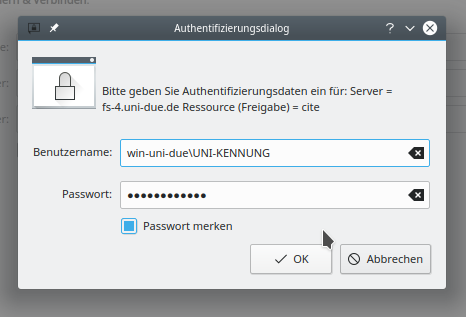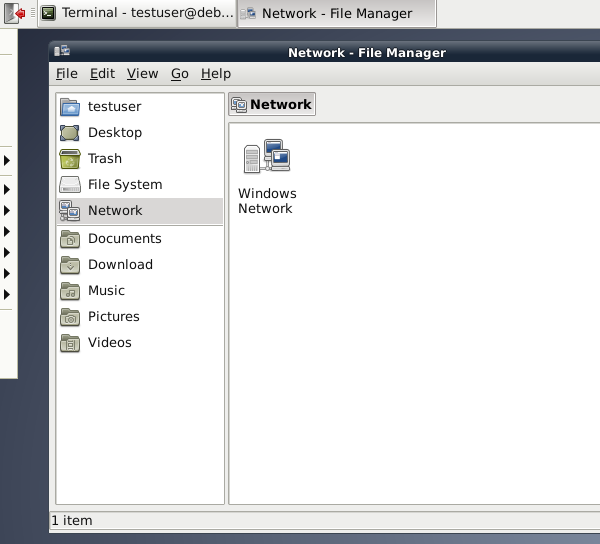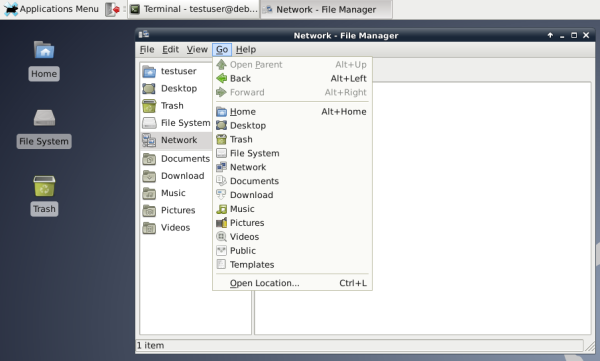Fileservice - Konfigurationsanleitung für Linux
Um auf ein Verzeichnis auf dem Fileserver (Netzlaufwerk) unter Linux zugreifen zu können, müssen einige Einstellungen vorgenommen werden. Vorraussetzung: Sie befinden sich im Universitätsnetzwerk.
-
unter Linux (Debian 7)
-
unter Linux (Mint 19)
-
unter Linux (OpenSuse 15.1)
unter Linux (Debian 7)
Drücken Sie “Strg + L” oder wählen unter “Go” - “Open Location”
Geben Sie die Adresse des Netzlaufwerks ein: smb://NETZLAUFWERK/ORDNER

Geben Sie Ihre Unikennung + Passwort ein (vor der Unikennung muss die Zeichenfolge “win-uni-due\” stehen). Geben Sie ebenfalls als Domäne “win-uni-due” an.
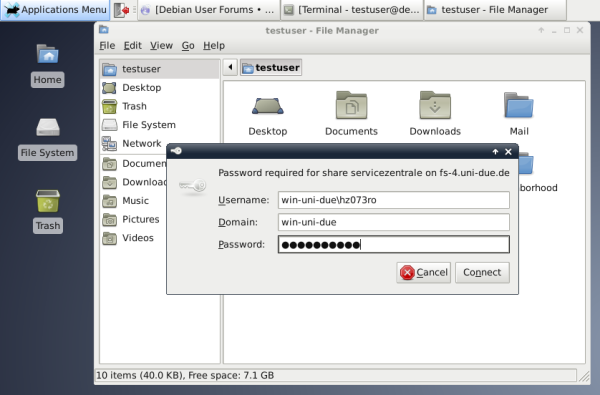
Es kann sein, dass Sie nach einem Passwort für einen Schlüsselbund gefragt werden. Dies ist weder Ihr Uni-Passwort, noch das Benutzer oder Root-Passwort von Debian. Sollten Sie nicht mit dem Schlüsselbund (Keychain) vertraut sein, brechen Sie den Dialog bitte ab.
Zugang über ein Terminal:
smbclient -U win-uni-due/UNI-Kennung //NETZLAUFWERK/ORDNER
Sie werden dann nach Ihrem Uni-Passwort gefragt.
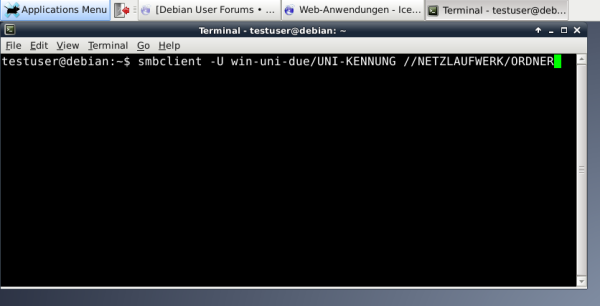
War die Verbindung erfolgreich, sehen Sie im Terminal die Eingabeaufforderung von “smb”, welche Sie mit einem “ls” testen können um Ihre Dateien auf dem Laufwerk zu sehen.
unter Linux (Mint 19)
Starten Sie den Datei-Explorer („Dateien“).
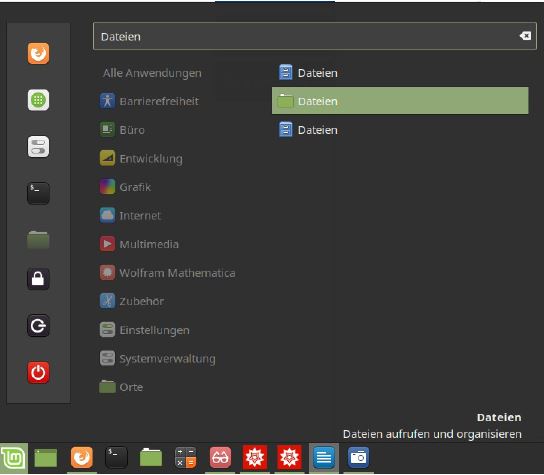
Wählen Sie im Menü: 'Datei' -> 'Mit Server verbinden' aus.
Im Dropdown-Menü wählen Sie als Typ 'Windows-Freigabe' aus.
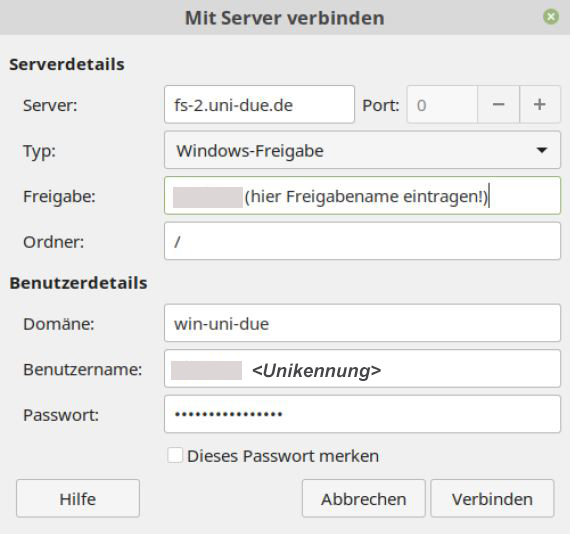
Stellen Sie die Verbindung nun mit einem Klick auf 'Verbinden' her.
unter Linux (OpenSuse 15.1)
Im Dolphin unter 'Orte' auf 'Netzwerk öffnen' und dort auf 'Netzwerkordner' hinzufügen klicken.
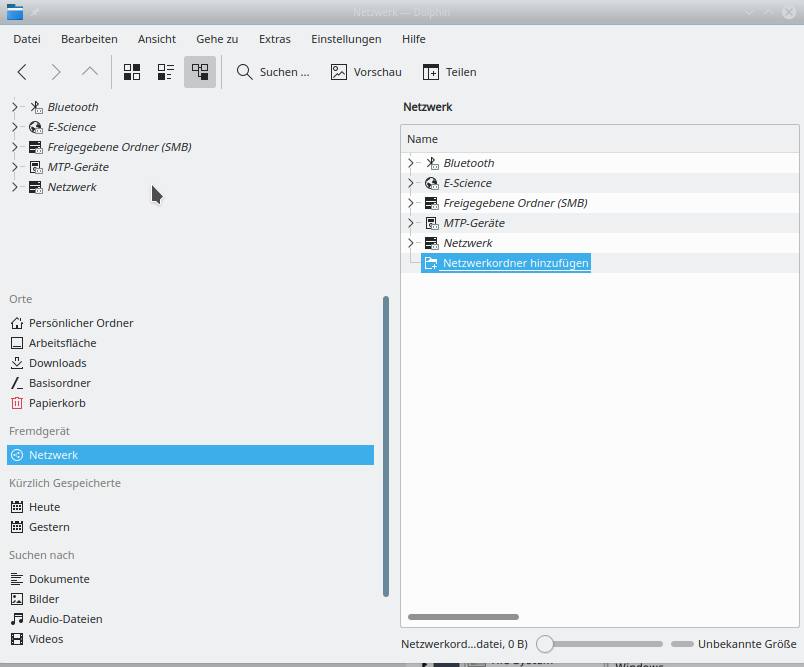
'Microsoft-Windows-Netzlaufwerk' auswählen und 'Weiter' klicken.
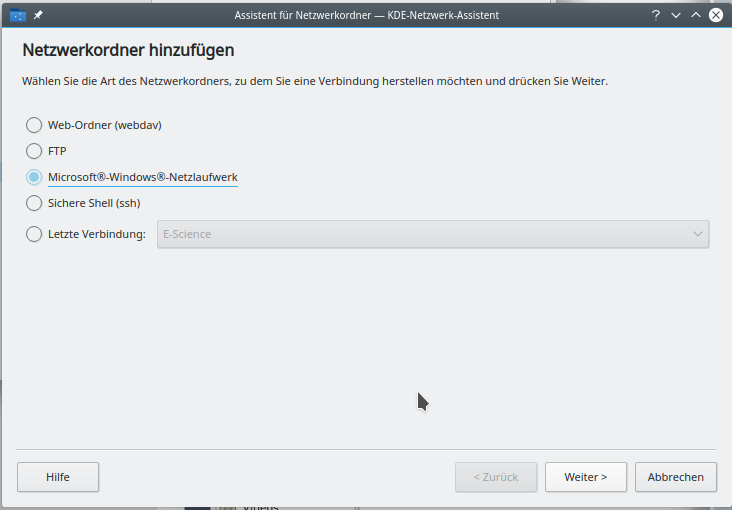
Die Netzwerkordner-Information hier eingeben. Als Trenner innerhalb der Verzeichnisstruktur des Ordnernamens „/“ verwenden.
Beispiel:
Server: fs-1.uni-due.de
Ordner: UNI-KENNUNG
'Weiter' klicken
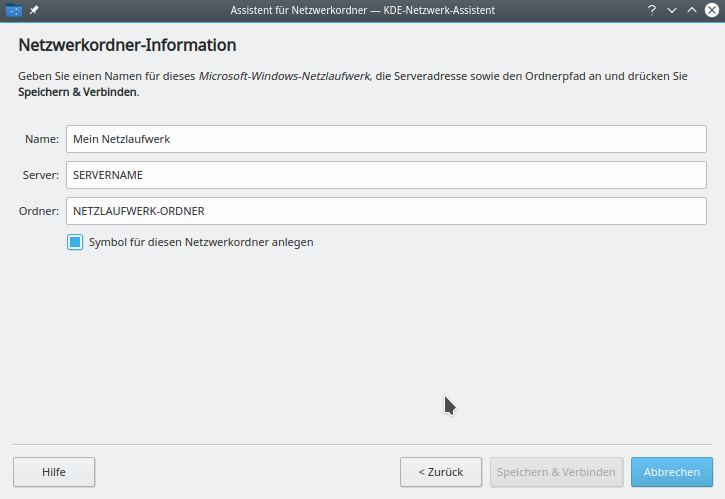
Authentifizierung:
Benutzername: DOMÄNE\UNI-Kennung
Passwort: *******